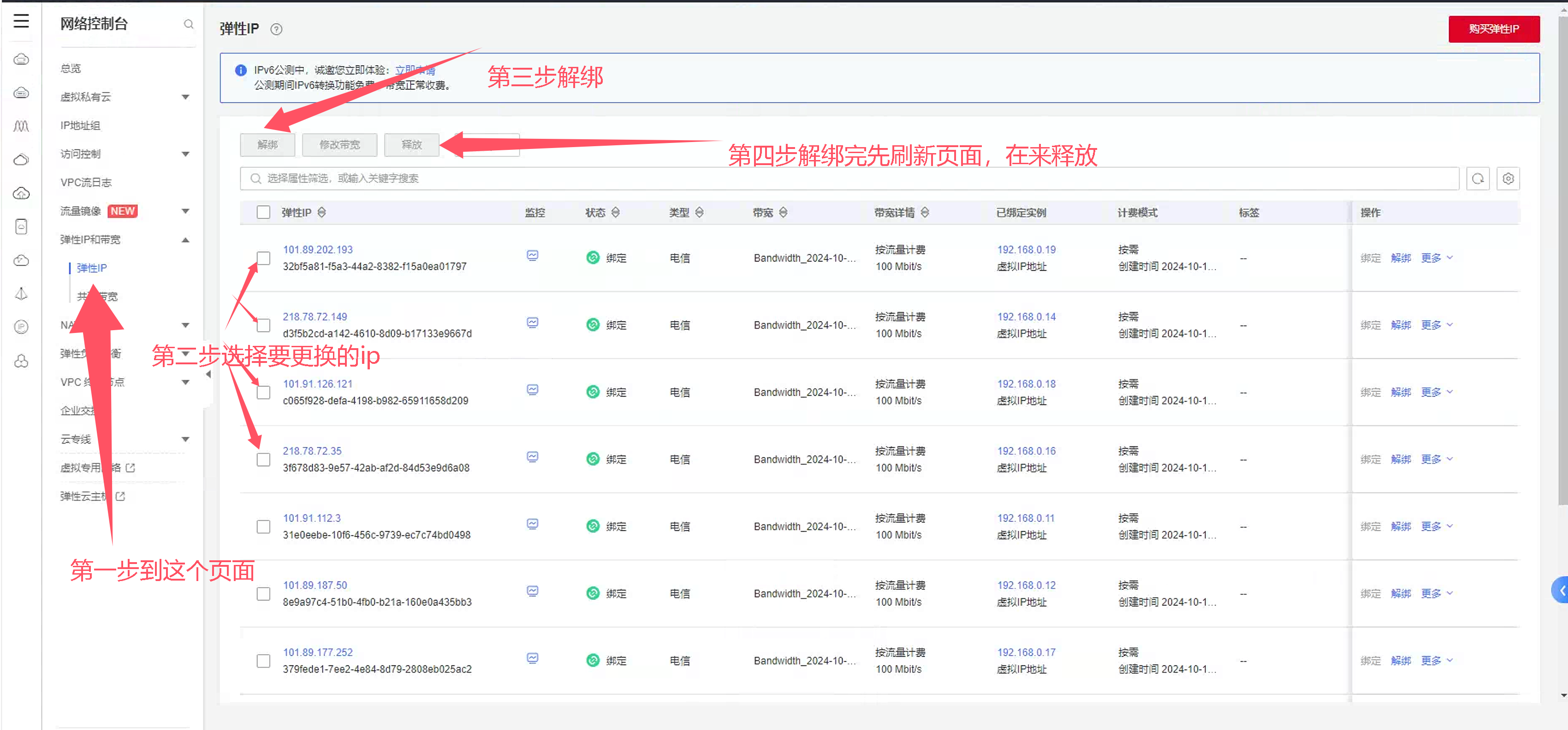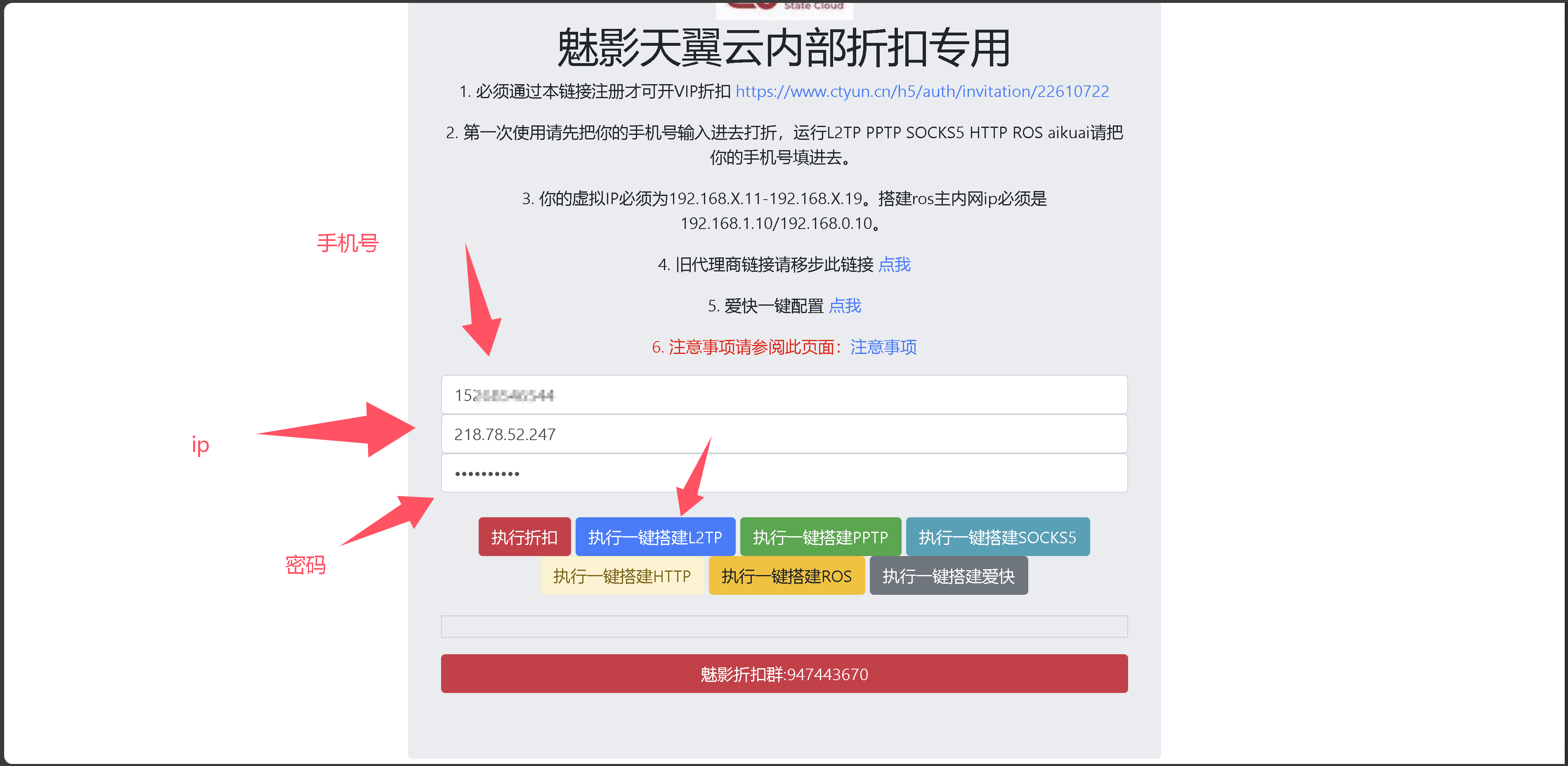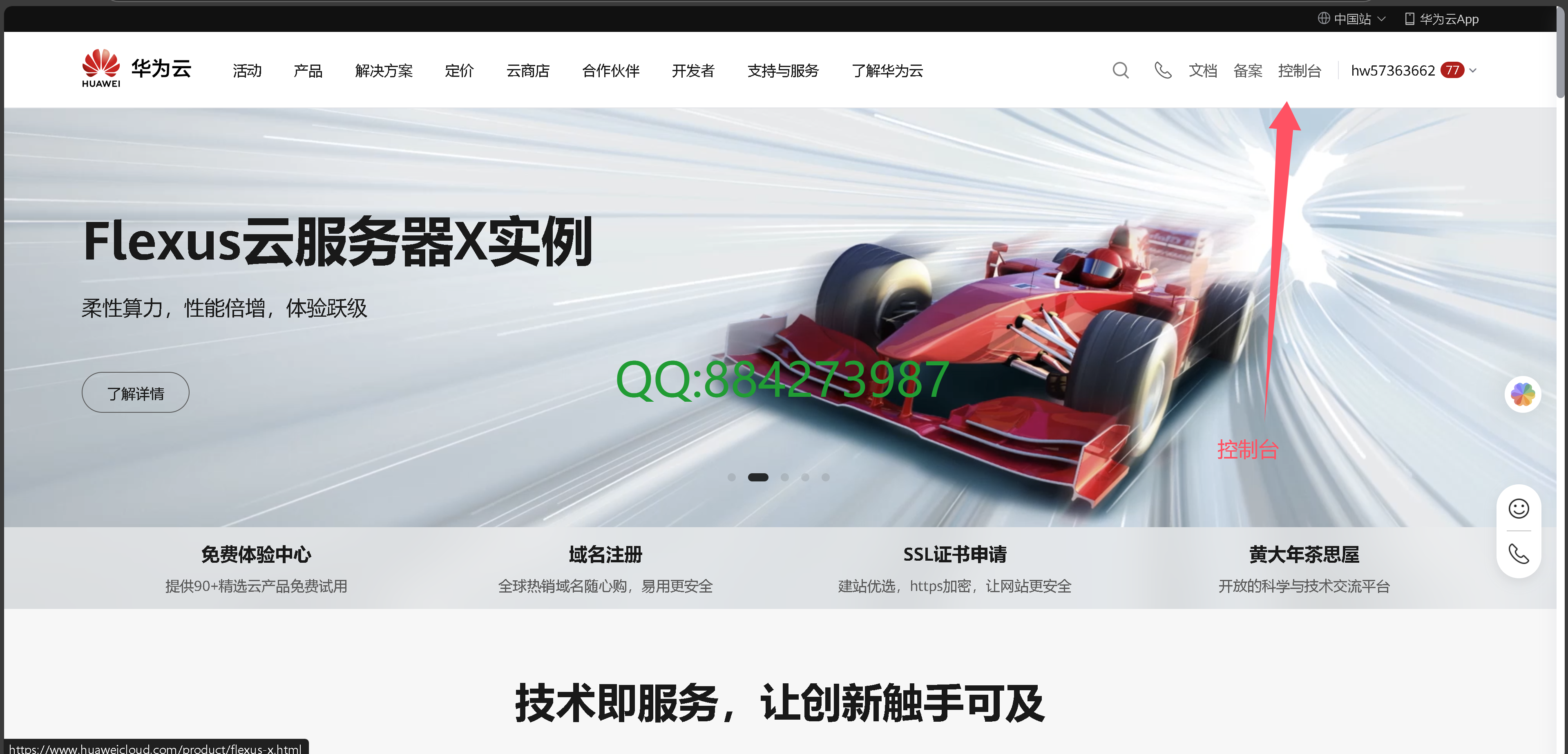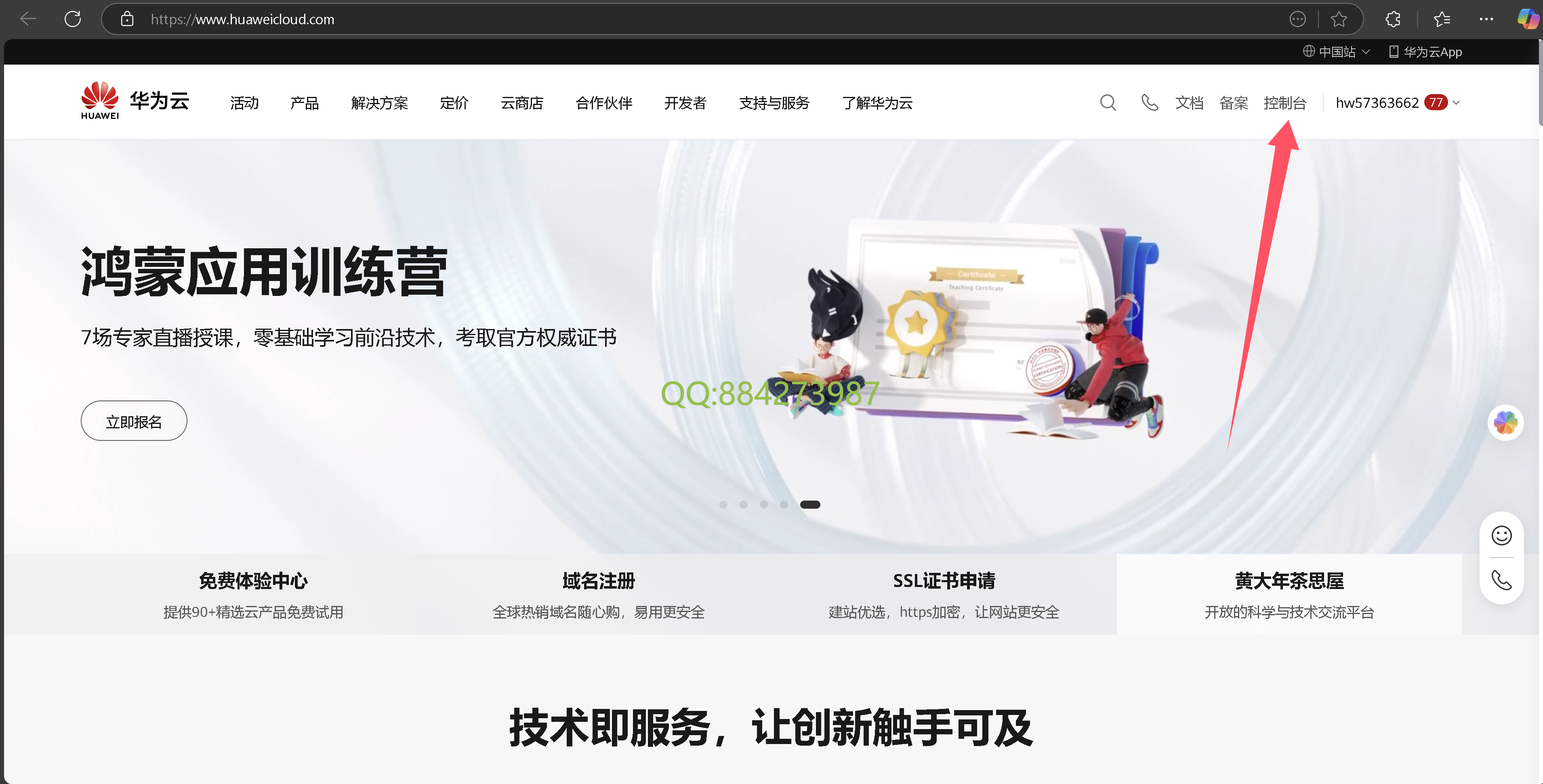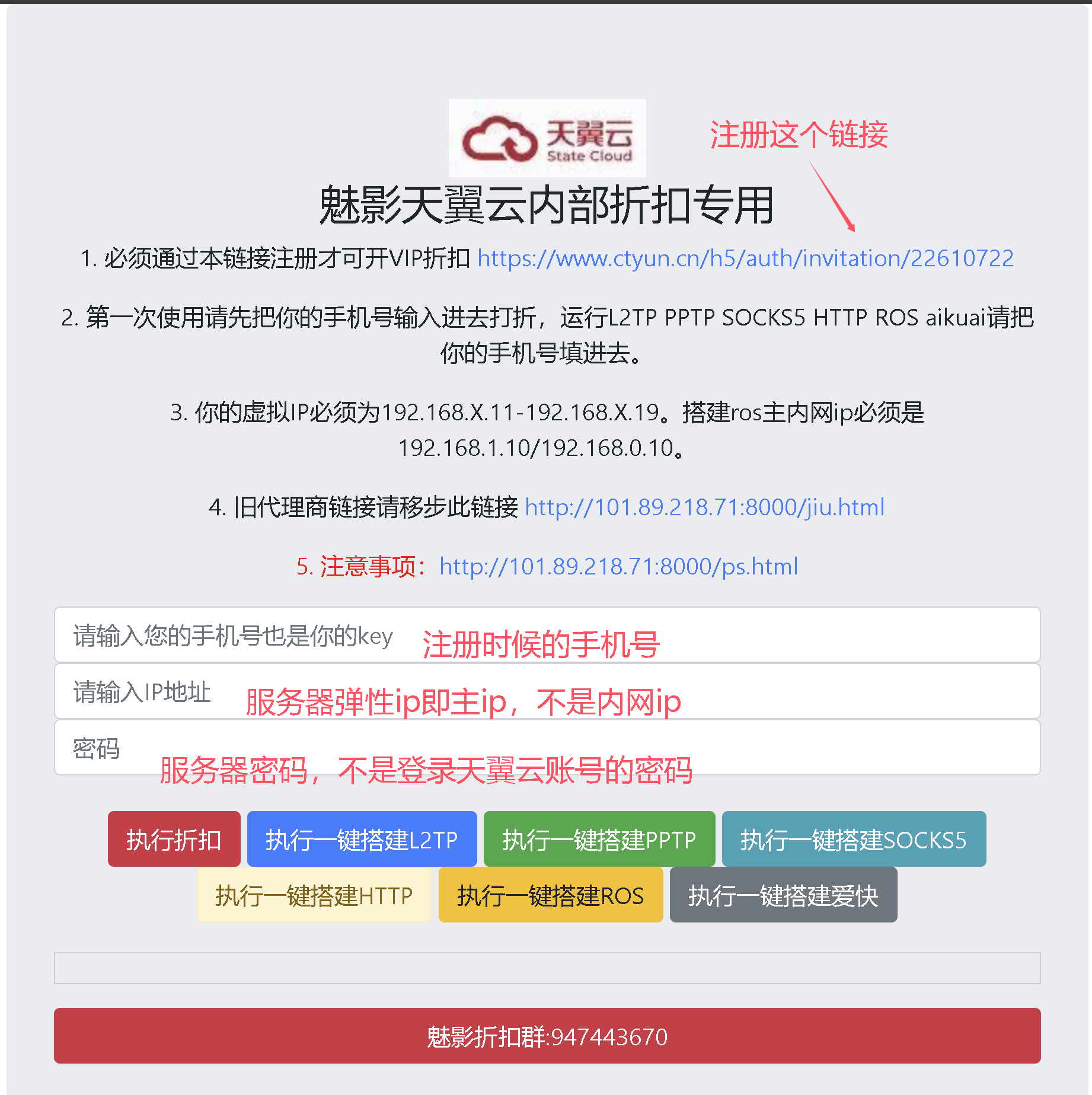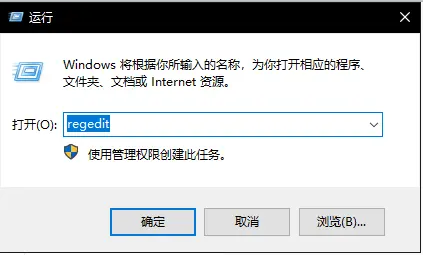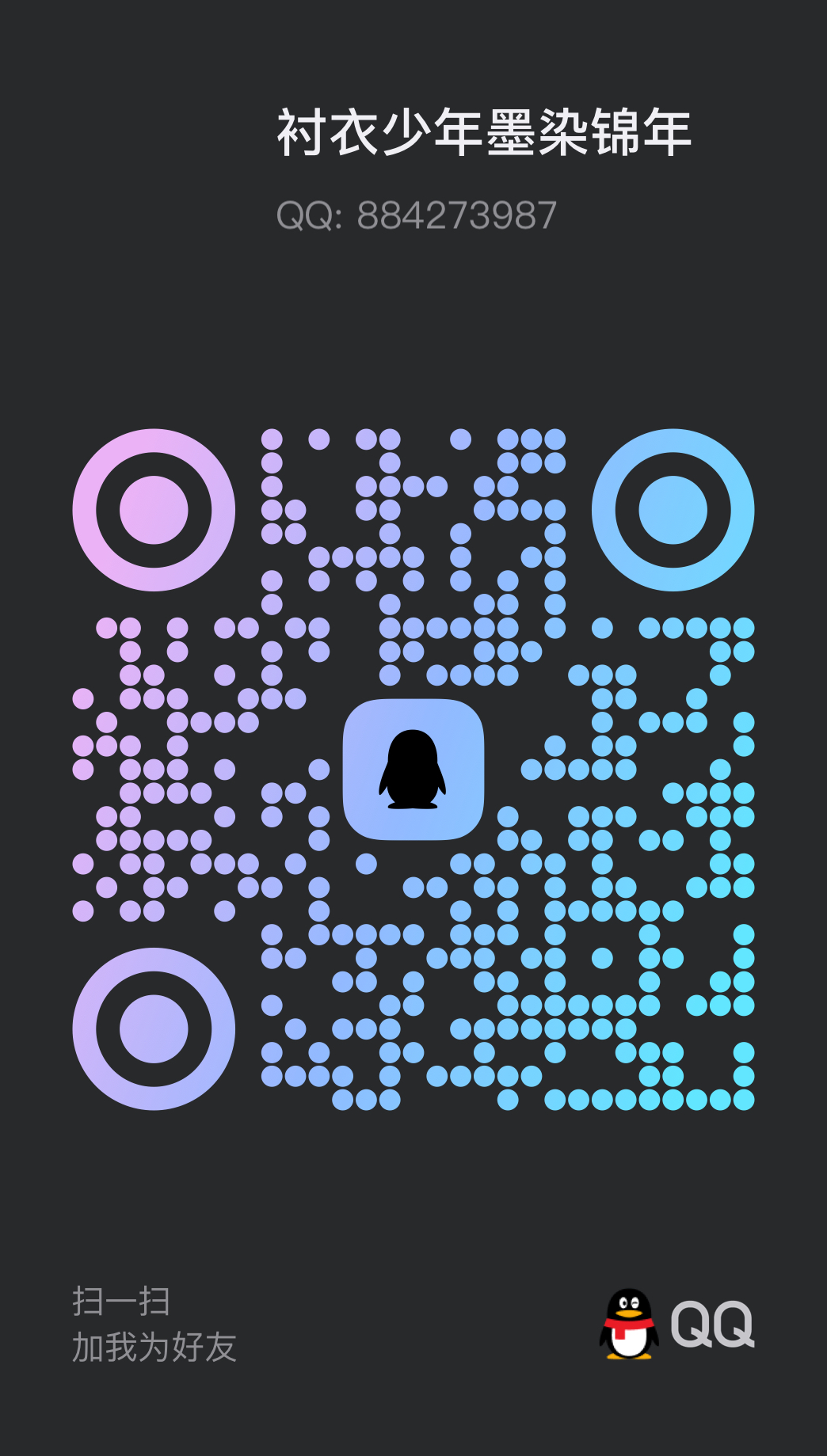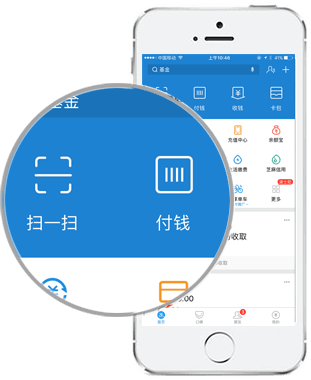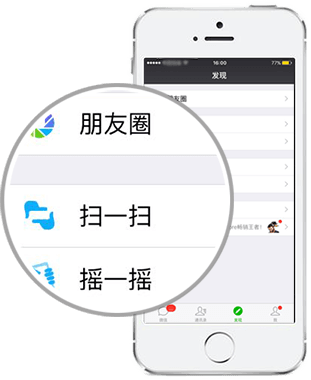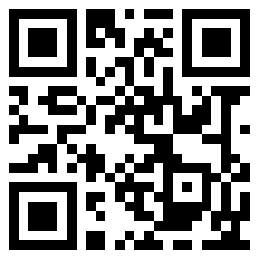前言:本文服务器为天翼云服务器,原理相同只是操作界面可能不同
主ip:61.171.89.166,对应内网ip:192.168.1.238
ip2:101.91.243.187,对应内网ip:192.168.1.10
ip3:101.89.151.102,对应内网ip:192.168.1.11
ip4:101.89.118.13,对应内网ip:192.168.1.12
开始教程,本教程使用ccproxy软件实现socks5代理
![图片[1]-Windows系统Socks5搭建-魅影云](https://blog.saonianfw.cn/wp-content/uploads/2022/socks5/1.png)
![图片[2]-Windows系统Socks5搭建-魅影云](https://blog.saonianfw.cn/wp-content/uploads/2022/socks5/2.png)
![图片[3]-Windows系统Socks5搭建-魅影云](https://blog.saonianfw.cn/wp-content/uploads/2022/socks5/3.png)
![图片[4]-Windows系统Socks5搭建-魅影云](https://blog.saonianfw.cn/wp-content/uploads/2022/socks5/4.png)
![图片[5]-Windows系统Socks5搭建-魅影云](https://blog.saonianfw.cn/wp-content/uploads/2022/socks5/5.png)
![图片[6]-Windows系统Socks5搭建-魅影云](https://blog.saonianfw.cn/wp-content/uploads/2022/socks5/6.png)
![图片[7]-Windows系统Socks5搭建-魅影云](https://blog.saonianfw.cn/wp-content/uploads/2022/socks5/7.png)
![图片[8]-Windows系统Socks5搭建-魅影云](https://blog.saonianfw.cn/wp-content/uploads/2022/socks5/8.png)
![图片[9]-Windows系统Socks5搭建-魅影云](https://blog.saonianfw.cn/wp-content/uploads/2022/socks5/9.png)
![图片[10]-Windows系统Socks5搭建-魅影云](https://blog.saonianfw.cn/wp-content/uploads/2022/socks5/10.png)
![图片[11]-Windows系统Socks5搭建-魅影云](https://blog.saonianfw.cn/wp-content/uploads/2022/socks5/11.png)
![图片[12]-Windows系统Socks5搭建-魅影云](https://blog.saonianfw.cn/wp-content/uploads/2022/socks5/12.png)
![图片[13]-Windows系统Socks5搭建-魅影云](https://blog.saonianfw.cn/wp-content/uploads/2022/socks5/13.png)
![图片[14]-Windows系统Socks5搭建-魅影云](https://blog.saonianfw.cn/wp-content/uploads/2022/socks5/14.png)
![图片[15]-Windows系统Socks5搭建-魅影云](https://blog.saonianfw.cn/wp-content/uploads/2022/socks5/15.png)
![图片[16]-Windows系统Socks5搭建-魅影云](https://blog.saonianfw.cn/wp-content/uploads/2022/socks5/16.png)
![图片[17]-Windows系统Socks5搭建-魅影云](https://blog.saonianfw.cn/wp-content/uploads/2022/socks5/17.png)
![图片[18]-Windows系统Socks5搭建-魅影云](https://blog.saonianfw.cn/wp-content/uploads/2022/socks5/18.png)
![图片[19]-Windows系统Socks5搭建-魅影云](https://blog.saonianfw.cn/wp-content/uploads/2022/socks5/19.png)
![图片[20]-Windows系统Socks5搭建-魅影云](https://blog.saonianfw.cn/wp-content/uploads/2022/socks5/20.png)
![图片[21]-Windows系统Socks5搭建-魅影云](https://blog.saonianfw.cn/wp-content/uploads/2022/socks5/21.png)
![图片[22]-Windows系统Socks5搭建-魅影云](https://blog.saonianfw.cn/wp-content/uploads/2022/socks5/22.png)
===========================
HTTP/S默认端口:30001
SOCKS5默认端口:30002
默认用户名:meiyingyun
默认密码:meiyingyun
网络后台: ip:30000
默认用户名:admin
默认密码:meiyingyun
===========================
© 版权声明
文章版权归作者所有,未经允许请勿转载。
THE END
喜欢就支持一下吧